※この記事は一部です アイフォンライフのニュースレターのヒント。 サインアップ. *
往年の iOS バージョンでは、ディクテーションはテキストに限定されていたため、絵文字を手動で挿入する必要がありました。 とともに 今後の iOS 16、ディクテーションを使用して絵文字を追加できるようになりました。 これは、「iPhone で絵文字をディクテーションするにはどうすればよいですか?」と自問している場合の記事です。
このヒントが気に入る理由
- 絵文字の入力を停止することなく、ディクテーションを使用し続けます。
- iPhone のマイクに向かって名前を言うだけで、絵文字を追加できます。
iPhoneでディクテーションを使用して絵文字をテキストに追加する方法
ディクテーションを使用して iPhone で絵文字を送信する前に、この機能は A12 Bionic チップ以降を搭載した iPhone でのみ使用できることに注意してください。 これには、iPhone XS、XR、およびそれ以降のモデルが含まれます。 また、この機能は次の言語でのみ利用できます: 広東語 (香港)、英語 (オーストラリア、カナダ、インド、英国、および 米国)、フランス語(フランス)、ドイツ語(ドイツ)、日本語(日本)、標準中国語(中国本土および台湾)、およびスペイン語(メキシコ、スペイン、および 私たち)。 絵文字に関するその他のヒントについては、サインアップしてください 今日のヒント ニュースレター。
- メッセージなど、テキストを書き込めるアプリを開きます。 これらの手順では、メモ アプリを使用します。
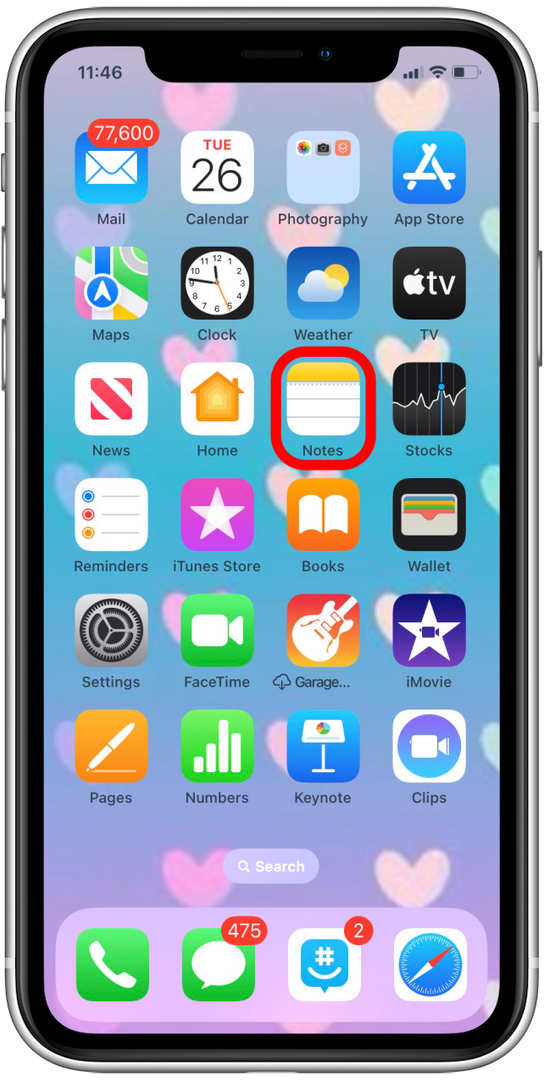
- 新しいまたは以前のメモ/メッセージを開きます。
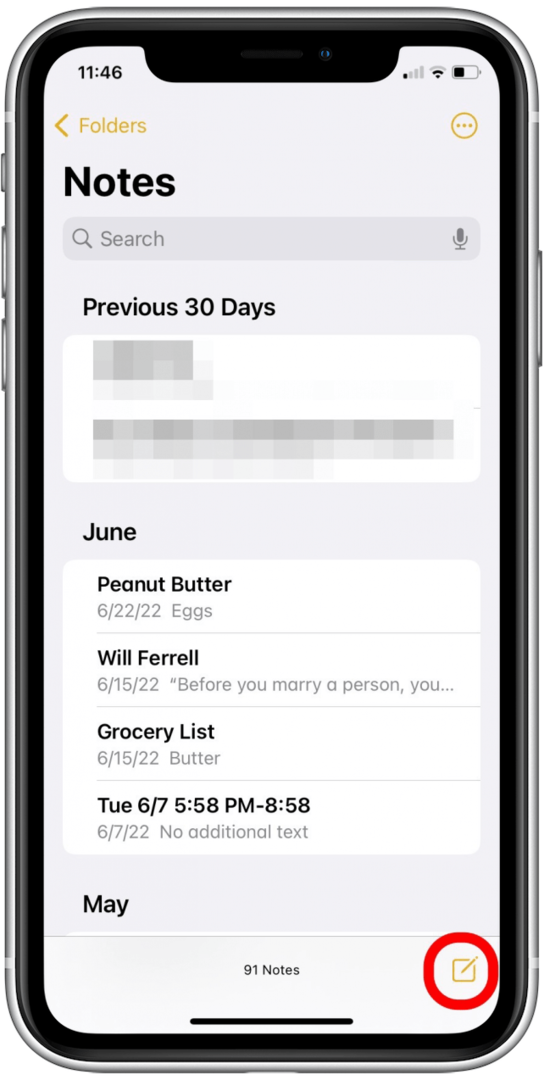
- をタップします。 ディクテーション アイコン.
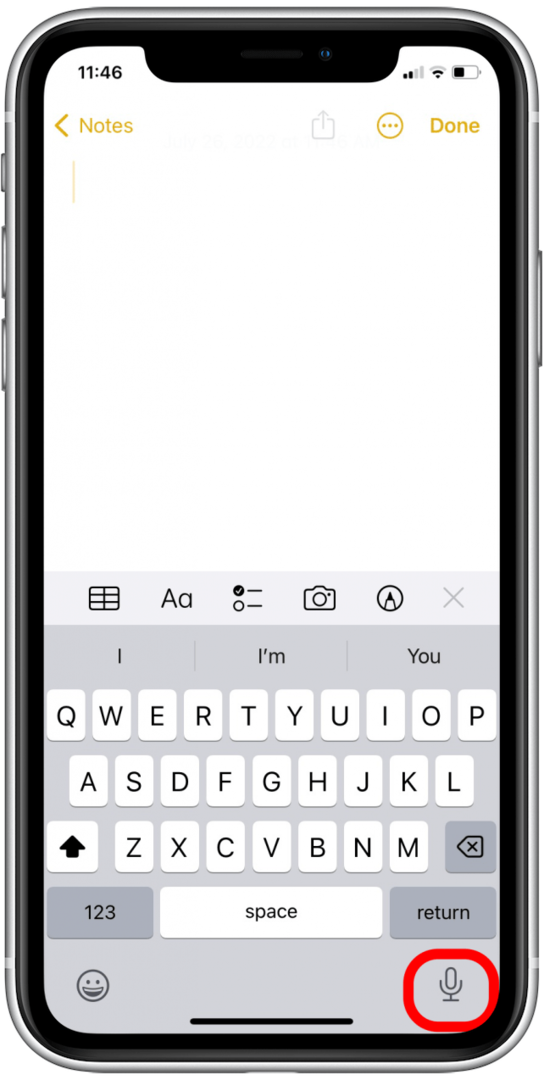
- 絵文字の名前と「絵文字」という単語を言います。 例:「猫の絵文字」や「ハッピーフェイスの絵文字」など。 プロのヒント: 挿入したい絵文字の名前がわからない場合は、次のようなサイトで検索できます。 絵文字ペディア.
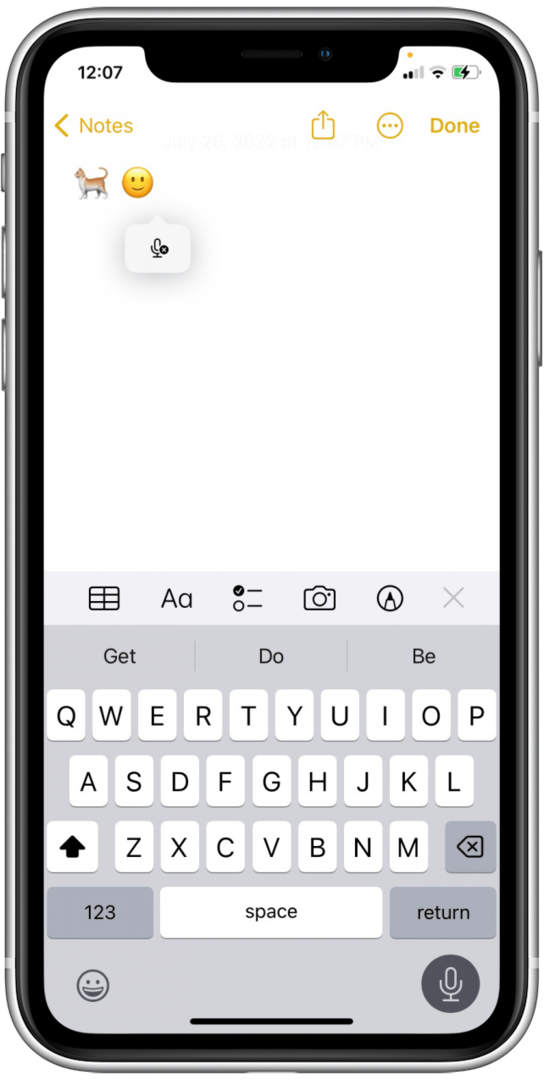
- をタップします ディクテーション アイコン もう一度クリックして無効にします。
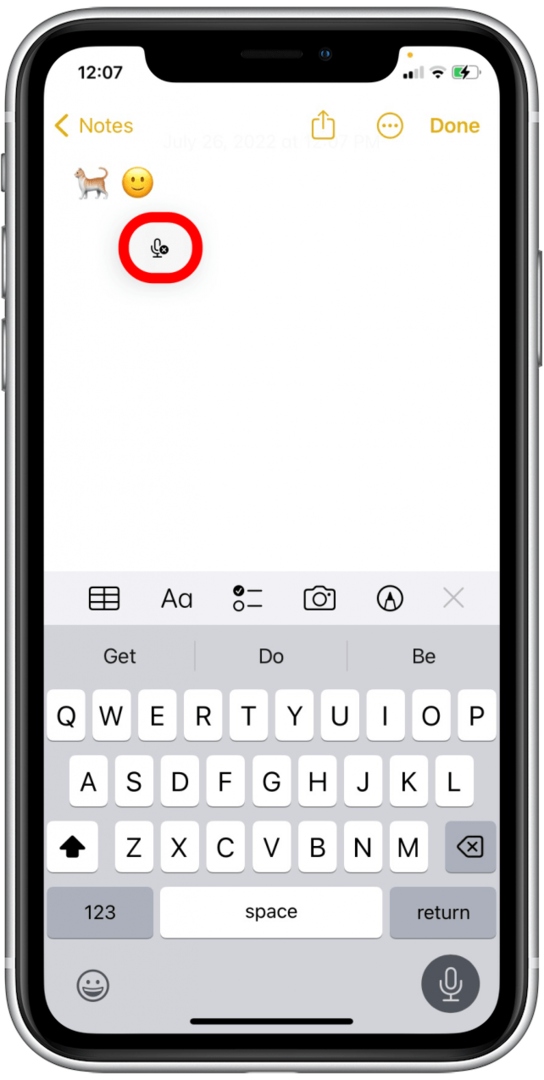
それだけです! キーボードを使用するために一時停止することなく、口述メッセージに絵文字を追加できるようになりました。 ハッピーエモート!